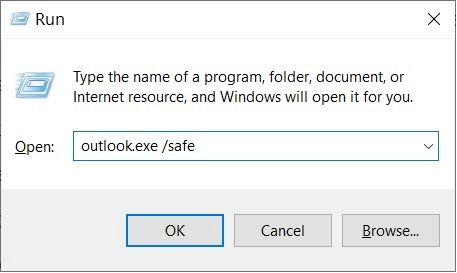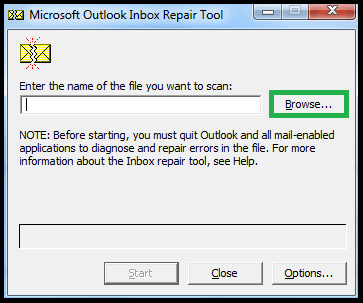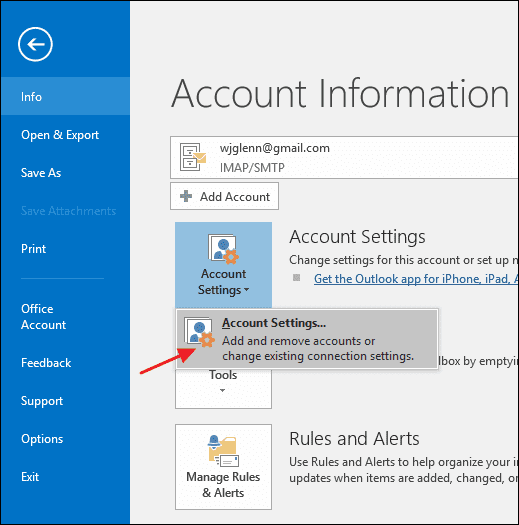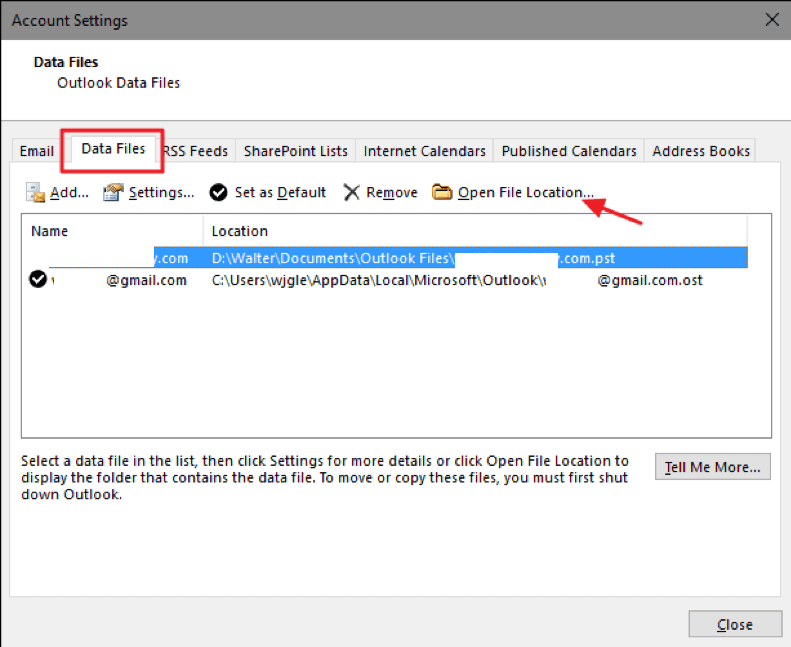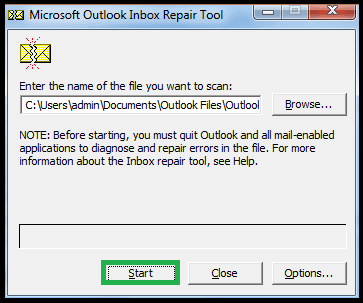Бесплатные методы восстановления поврежденного файла PST
Приложение Microsoft Outlook — это динамическое приложение, используемое для отправки и получения электронной почты. Он поставляется с двумя типами форматов файлов, а именно OST и PST. Каждый тип формата файла
имеет свою полезность. В то время как файл OST является копией файлов, хранящихся на сервере Exchange в автономном режиме, файл PST представляет собой файл для учетной записи Outlook, который создается автоматически, как только приложение Outlook настраивается с учетной записью электронной почты. Имя PST-файла совпадает с адресом электронной почты учетной записи, а расположение PST-файла остается по умолчанию, пока пользователь не изменит его преднамеренно. Полный почтовый ящик сохраняется в файле PST, а затем распределяет данные по разным папкам.
Как повреждается файл PST?
Могут быть различные причины, ответственные за поврежденные файлы PST, такие как проблемы с сетью, сбои оборудования, сбои питания, вирусные атаки, повреждение файла заголовка, сбои программного обеспечения, вмешательство брандмауэра или другого приложения, почтовый ящик большого размера, неправильное восстановление файловой системы, поврежденные сектора в жесткий диск, вредоносное ПО и т. д. Любые резкие изменения в структуре этих папок или данных вызовут повреждение и, таким образом, станут причиной ошибки.
Программы для Windows, мобильные приложения, игры - ВСЁ БЕСПЛАТНО, в нашем закрытом телеграмм канале - Подписывайтесь:)
Распространенные ошибки Outlook из-за повреждения файла PST
- «Обнаружены ошибки в файле «имя файла.pst». Закройте Outlook и все почтовые приложения, а затем используйте Scanpst.exe для диагностики и исправления ошибок в файле. Дополнительные сведения об инструменте см. Помощь».
- «Не удалось найти файл «имя файла».pst».
- «Невозможно отобразить папку. Не удалось получить доступ к файлу «имя файла».pst. Доступ запрещен.”
- «Не удалось получить доступ к файлу «имя файла».pst. Ошибка данных. Циклическая проверка избыточности.”
- «Microsoft Outlook столкнулся с проблемой и должен быть закрыт. Приносим извинения за неудобства.”
- «Не удается развернуть папку. Невозможно открыть набор папок. Не удается открыть файл xxxx.pst».
- «Не могу переместить предметы. Товар не удалось переместить. Оно либо уже перемещено, либо удалено, либо в доступе отказано».
- «Не могу переместить предметы. Не удалось переместить элемент. Оригинал был либо перемещен, либо удален, либо в доступе отказано».
- «Не могу переместить предметы. Не удалось завершить операцию. Одно или несколько значений параметра недействительны».
- «Некоторые предметы не могут быть перемещены. Они либо уже перемещены, либо удалены, либо в доступе отказано».
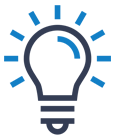
Экспертные решения
Получите автоматическое и безопасное решение для восстановления поврежденного и недоступного файла PST в PST и другие форматы, такие как форматы файлов Office 365, DBX и MBOX, с помощью инструмента восстановления PST.
Скачать сейчас
Способы предотвращения повреждения Outlook PST
Здесь представлен список решений для восстановления PST, чтобы пользователи могли реализовать то же самое и восстановить поврежденный файл PST:
- Регулярные резервные копии файлов Outlook PST.
- Обновляйте системный антивирус.
- Не выключайте компьютер, когда экземпляр Outlook работает в фоновом режиме.
- Примите меры по управлению размером PST (в соответствии с возможностями хранилища).
- Выполняйте периодическое сканирование вашего компьютера для обеспечения высокой производительности.
- Время от времени проверяйте подключение к сети и порту.
- Постоянно проверяйте локальные жесткие диски на наличие битых секторов.
- Регулярно удаляйте временные файлы и кэшированные файлы.
- Избегайте загрузки вредоносных ссылок из вложений PST.
- Доверяйте и загружайте только подлинные информационные материалы в электронных письмах.
- Регулярно проверяйте и обновляйте установленное оборудование и драйверы.
- Обеспечьте правильный запуск и выход из приложения Outlook.
Что делать, если PST уже поврежден и недоступен?
Есть много способов восстановить поврежденный файл PST. Тем не менее, пользователь сам решает, какой метод он выберет. Существуют различные бесплатные методы восстановления PST, а также платный метод.
Здесь мы опишем некоторые бесплатные приемы, чтобы восстановить поврежденный PST и заставить его снова работать.
Бесплатные хитрости для восстановления поврежденного файла PST Первичные проверки и решения
Эта категория бесплатных решений включает в себя некоторые основные задачи для доступа к данным Outlook, если ошибка незначительна по уровню.
- Запустите Outlook в безопасном режиме: Пользователи могут попробовать это, чтобы решить проблему, набрав Outlook.exe/безопасный в диалоговом окне «Выполнить» (нажмите кнопку Windows с буквой R) и нажмите ХОРОШО.

Это откроет приложение Outlook в безопасном режиме, и пользователи смогут получить доступ к своим данным PST. Успешное открытие Outlook в безопасном режиме также указывает на то, что данные недоступны из-за ошибочных надстроек Outlook, которые можно отключить, перейдя к Файл>Параметры>Надстройки а затем перейти к Управление надстройками COM и нажмите Идти против этого. Все надстройки будут перечислены; выделить все и нажать Запрещать возможность отключить его. Затем перезапустите приложение Outlook и проверьте, есть ли доступ к данным PST. - Проверьте настройки Интернета и конфигурацию брандмауэра: Неправильные настройки Интернета и конфигурация брандмауэра также могут быть проблемой. Пользователи могут проверить, соответствуют ли настройки требованиям, а также закрыть приложения, работающие параллельно.
- Изменить период ожидания сервера: Некоторые ошибки тайм-аута Outlook можно устранить, увеличив период тайм-аута сервера. Выполните следующие действия, чтобы увеличить время ожидания сервера:
- Открыть Настройки учетной записи в приложении Outlook (согласно версии).
- Выберите затронутую учетную запись электронной почты и нажмите Изменять вариант.
- Затем нажмите на Больше настроек вариант на Настройки учетной записи страница.
- В новом окне Интернет Настройки электронной почтынажать на Передовой вкладка
- Наконец, увеличьте время ожидания сервера, а затем нажмите ХОРОШО.
Эти основные бесплатные решения полезны, если повреждение вызвано мелкими причинами и не является серьезным. Другой метод — использование встроенного решения для восстановления, предоставленного Microsoft.
Встроенная утилита — ScanPST.exe — бесплатный способ восстановить поврежденный файл PST
Microsoft предоставляет встроенное приложение, а именно ScanPST.exe, которое сканирует файл Outlook PST, чтобы восстановить его. Это приложение также известно как средство восстановления папки «Входящие». Этот инструмент может восстанавливать файлы PST размером до 2 ГБ. Восстановление PST занимает меньше времени. Пользователям может потребоваться повторно запустить приложение для восстановления полных данных. В этом методе восстановленные папки могут быть пустыми, а восстановленные файлы могут быть получены пользователями во вновь созданной папке «Потерянные и найденные» после восстановления поврежденного файла PST. Кроме того, выполнение этого процесса восстановления с помощью scanpst.exe может привести к дополнительной ошибке, которая отображается как «Непредвиденная ошибка предотвратила доступ к этому файлу. Используйте ScanDisk, чтобы проверить диск на наличие ошибок, а затем попробуйте снова использовать этот встроенный инструмент». или «Средство восстановления папки «Входящие» Microsoft Outlook не распознает файл «имя файла».pst. Никакая информация не может быть восстановлена». или больше.
Чтобы восстановить с помощью инструмента ScanPST.exe, сначала убедитесь, что приложение Outlook не открыто и параметр «Показать скрытые файлы, папки и диски» включен на вкладке «Вид» в диалоговом окне «Параметры папки» в проводнике Windows.
- На диске C вашей системы введите ScanPST.exe в поле поиска, чтобы найти инструмент.
Или напрямую перейдите к расположению приложения ScanPST.exe по умолчанию для 32-разрядных и 64-разрядных систем соответственно. Расположение Outlook 2016:\Program Files\Microsoft Office\root\Office16
<диск=””>\Program Files(x86)\Microsoft Office\root\Office16Найдя файл SCANPST.EXE, щелкните его правой кнопкой мыши и выберите «Запуск от имени администратора».
- Откроется интерфейс инструмента Microsoft Inbox Repair. Нажмите на Просматривать возможность добавить файл PST из системного местоположения.

Расположение файла PST по умолчанию в Outlook 2010:
C:\users\ВашеИмяПользователя\AppData\Local\Microsoft\Outlook\
Если вы используете Outlook 2013 или более позднюю версию, расположение
C:\users\ВашеИмяПользователя\Documents\Outlook Files\
Кроме того, вы можете перейти к,- «Файл»> «Информация»> «Настройки учетной записи» и нажмите «Настройки учетной записи».

- Нажмите «Файлы данных», выберите файл PST, который вы хотите найти, а затем нажмите «Открыть расположение файла…».

- После выбора поврежденного файла PST нажмите «Пуск», чтобы проверить файл PST на наличие ошибок.

- «Файл»> «Информация»> «Настройки учетной записи» и нажмите «Настройки учетной записи».
- Теперь, когда файл добавлен, нажмите на Начинать возможность запуска процесса сканирования PST.

- После завершения сканирования все ошибки будут обнаружены. Установите флажок, чтобы иметь резервную копию, а затем нажмите «Восстановить».

- Процесс восстановления займет некоторое время, и пользователям придется подождать.
Сравнение программного обеспечения
Бесплатное решение
Средство восстановления PST
Безопасный метод ограничивает выполнение нескольких задач в Outlook. Программное обеспечение не требует, чтобы Outlook восстанавливал поврежденный файл PST. Outlook не может легко подключиться к поврежденному файлу PST. Программное обеспечение может получать доступ к файлам PST независимо. Вам требуется, чтобы инструмент ScanPST запускался несколько раз. Программное обеспечение может восстановить файл PST за одну попытку. Инструмент ScanPST может изменить целостность файла данных. Программное обеспечение защищает целостность данных. ScanPST удаляет глубоко поврежденный файл. Программа восстанавливает удаленные элементы.
Читать далее…
Решения, о которых говорилось выше, очень просты в реализации. Тем не менее, они не без проблем и не могут быть эффективным выбором каждый раз. Чтобы преодолеть эти проблемы, можно полагаться на сторонние инструменты. Если кто-то ищет автоматизированное решение для восстановления поврежденного файла PST, не стесняйтесь попробовать профессиональный инструмент восстановления PST для восстановления файлов PST без каких-либо проблем.
Заключение
Поэтому пользователь может выбрать любой метод, который сочтет нужным. Все это можно решить в зависимости от фактов и обстоятельств. Пользователь может хорошо проанализировать любую ситуацию и получить представление о том, чего же он на самом деле хочет.
Программы для Windows, мобильные приложения, игры - ВСЁ БЕСПЛАТНО, в нашем закрытом телеграмм канале - Подписывайтесь:)